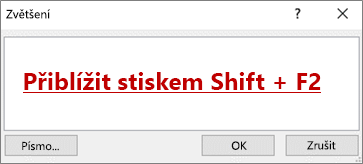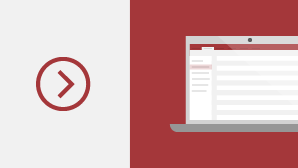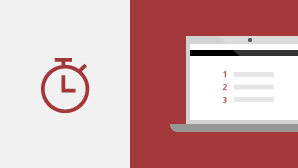JakoMicrosoft 365 předplatitel pravidelně získáváte nové a vylepšené funkce Microsoft 365. V tomto tématu se dozvíte, co je dostupné už dnes.
Poznámka: Pokud jste IT specialista, který spravuje proces aktualizace Microsoft 365, podívejte se na stránku vydání kanálu , kde se dozvíte, které aktualizace jsou v jednotlivých kanálech k dispozici.
Nejnovější aktualizace pro Access
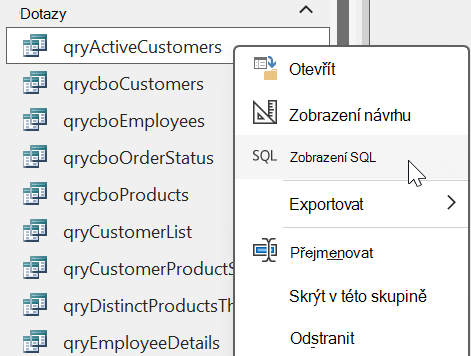
Otevření dotazů v zobrazení SQL z navigačního podokna
Na základě vaší zpětné vazby jsme přidali novou možnost do místní nabídky pro objekty dotazů zobrazené v navigačním podokně. Teď můžete vybrat zobrazení SQL a přejít přímo do zobrazení SQL pro vybraný dotaz.
Pokud chcete dotaz otevřít v zobrazení Datový list nebo návrhovém zobrazení, není potřeba provádět krok navíc.
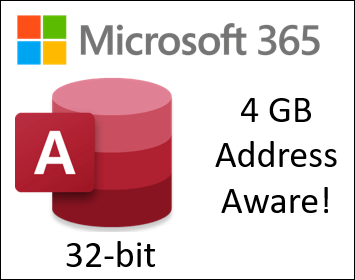
Informace o velkých adresách v Accessu
32bitová verze Accessu pro Microsoft 365 byla aktualizována tak, aby byla laa (Large Address Aware).
Tím se zvýší maximální adresní prostor dostupný pro Access z 2 GB na 4 GB, pokud běží v 64bitové verzi Windows. To je užitečné zejména při spouštění složitých aplikací accessu.
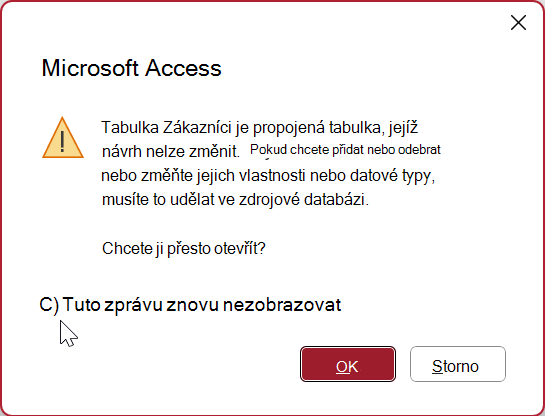
Nezozorovat upozornění na otevírání propojených tabulek v návrhovém zobrazení
Na základě vaší zpětné vazby jsme přidali novou možnost do zprávy upozornění, která se zobrazí při pokusu o otevření propojené tabulky v návrhovém zobrazení. Pokud nechcete, aby vás Access při každém pokusu o otevření propojené tabulky v návrhovém zobrazení vyzve k zadání této zprávy, můžete teď vybrat možnost Nezobrazovat tuto zprávu znovu .
Potvrzení zpráv můžete znovu zapnout tak, že v části Potvrdit možnosti Možnosti > souborů > Nastavení klientavyberete možnost Propojené tabulky/Tabulky jen pro čtení.
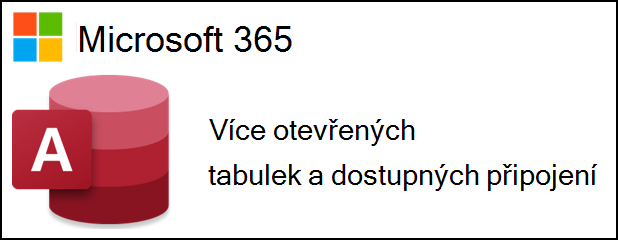
Otevření dalších tabulek a připojení
Na základě vaší zpětné vazby jsme zvýšili maximální počet otevřených tabulek z 2 048 na 4 096. Zvýšili jsme také maximální počet dostupných připojení z 256 na 512.
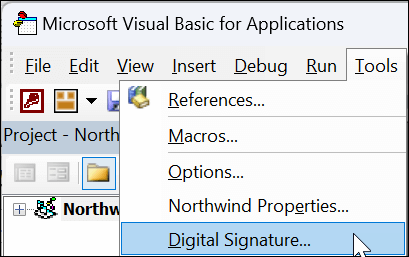
Podepsání kódu v databázi Microsoft Accessu a kódu jazyka VBA
Povolili jsme příkaz Nástroje/Digitální podpis v integrovaném vývojovém prostředí (IDE) jazyka VBA (Visual Basic for Applications) pro aktuální formáty databáze Microsoft Accessu. Podepisování databáze umožňuje spuštění kódu jazyka VBA v databázi i v případě, že nastavení Centra zabezpečení určuje, že by měl být povolený pouze digitálně podepsaný kód.
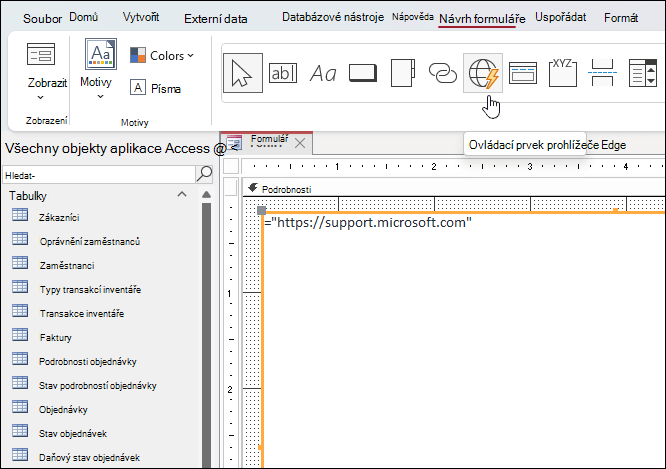
Vyzkoušení nového ovládacího prvku prohlížeče Edge
Pomocí nového ovládacího prvku prohlížeče Edge můžete zadat adresu URL a zobrazit webové stránky ve formuláři.

Nové šablony Northwind Starter a Developer Edition
Tyto dvě nové šablony jsou navržené tak, aby každého naučily základy používání Accessu jako databáze. Pomocí systému sledování prodeje zavádí mnoho funkcí Accessu, jako jsou formuláře, hlavní řídicí panel a sestavy s grafy. Developer Edition rozšiřuje edici Starter Edition a ukazuje pokročilé techniky vytváření bohatých řešení pomocí Accessu.
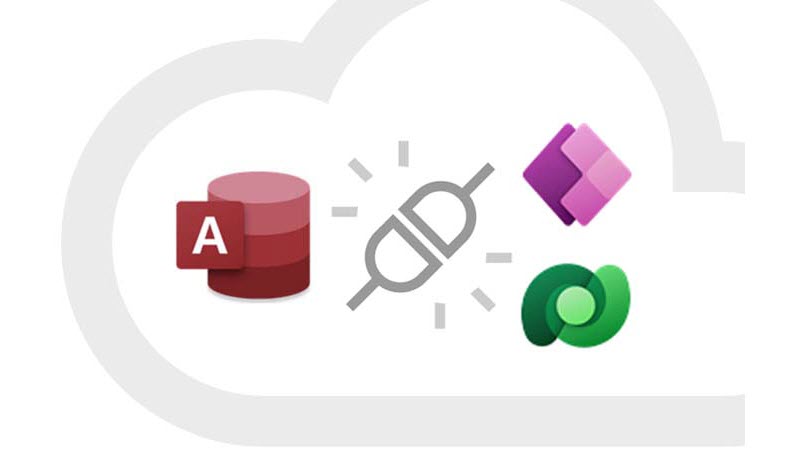
Přístup ke konektoru Dataverse pomocí Power Platform
Odemkněte nové možnosti, které organizace potřebují a chtějí, jako jsou mobilní řešení a integrace Microsoft Teams. Udržujte hodnotu a snadné používání Accessu společně s hodnotou cloudového úložiště.
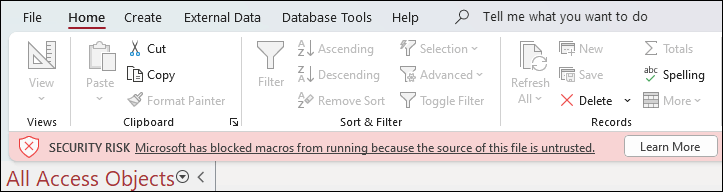
Makra v databázích Accessu z internetu jsou zakázaná
Makra jazyka VBA představují běžný způsob, jak aktéři se zlými úmysly získat přístup k nasazení malwaru a ransomwaru. Proto kvůli lepšímu zabezpečení v Office měníme výchozí chování aplikací Office tak, aby blokovaly makra v souborech z internetu.
Další informace najdete v článku Makra z internetu jsou ve výchozím nastavení v Office blokovaná .
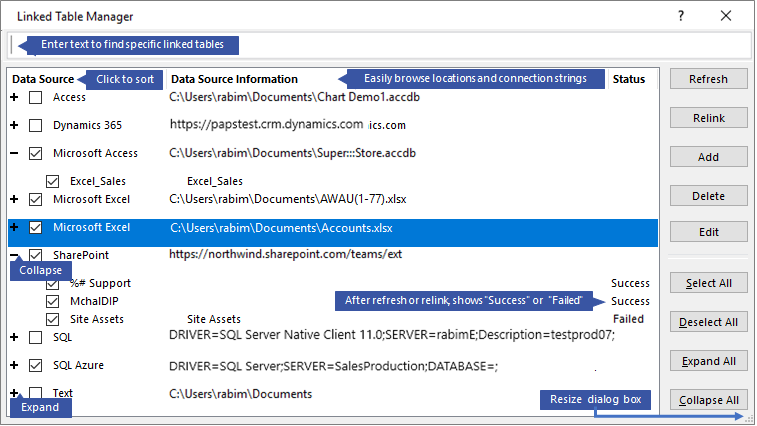
Aktualizace, opětovné propojení nebo odebrání propojených tabulek
Aktualizovaný Správce propojených tabulek funguje jako centrum pro zobrazení a správu všech zdrojů dat a propojených tabulek v databázi Access. Čas od času možná budete muset propojené tabulky aktualizovat, znovu propojit, najít, upravit nebo odstranit. Důvodem jsou změny umístění zdroje dat, názvu tabulky nebo schématu tabulky.
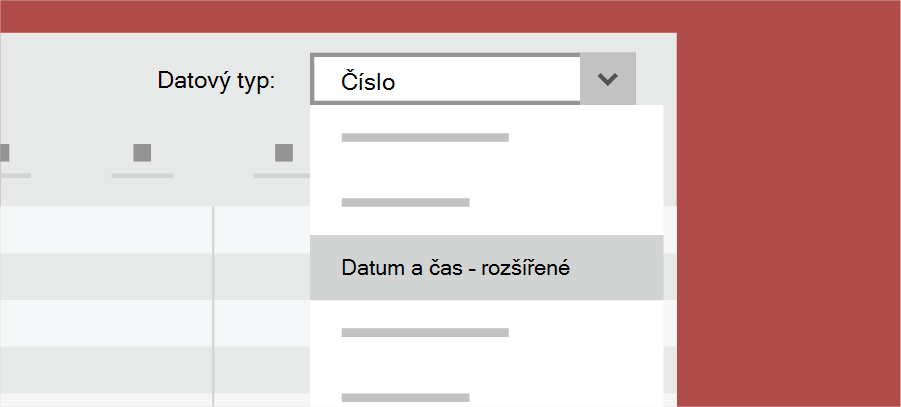
Datový typ Rozšířené datum a čas má lepší přesnost
Abychom zlepšili kompatibilitu syntaxe s SQL a zvýšili přesnost a úroveň detailů v záznamech, které zahrnují data a časy, implementovali jsme do Accessu datový typ DateTime2. Datový typ DateTime2 má větší rozsah dat (01-01-0001 až 31-12-9999) s vyšší zadanou časovou přesností (na nanosekundy, nikoli sekundy).
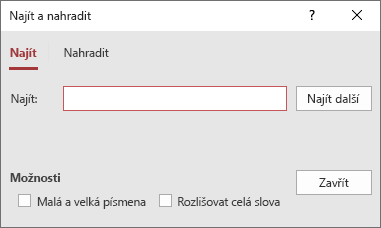
Vylepšení zobrazení SQL
Pomocí dialogového okna Najít a nahradit v zobrazení SQL můžete hledat a nahrazovat text v příkazech SQL, což je zvlášť užitečné v případě dlouhých příkazů.
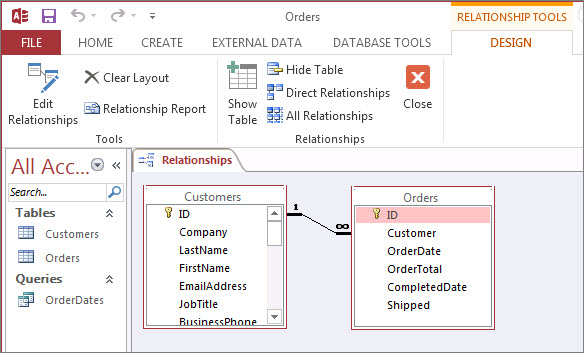
Vylepšení okna Relace
Rychle upravte velikost tabulky, aby se zobrazili další pole a relace, vyberte podmnožinu tabulek a relací a posuňte se vodorovně nebo svisle pomocí kolečka myši.
Další informace najdete v části Co je okno Relace?
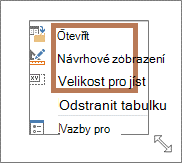
Vylepšení Návrháře dotazů
Přidali jsme nové možnosti pro objekty tabulky, díky kterým ušetříte čas. V zobrazení návrhu dotazu klikněte pravým tlačítkem a vyberte Otevřít, Návrhové zobrazení nebo Automatická velikost.
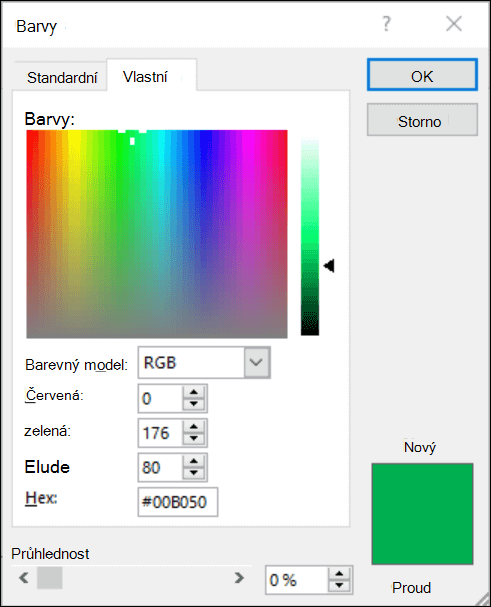
Vyberte si tu ideální barvu
Na základě vaší zpětné vazby jsme do dialogového okna Barvy přidali nové vstupní pole pro šestnáctkové hodnoty barev. Teď už nebudete muset ztrácet čas převodem šestnáctkových hodnot barev na hodnoty RGB.
Pro libovolnou vlastnost, u které můžete definovat barvu v Accessu, teď můžete do pole Hex zadat šestnáctkovou hodnotu, například #0F4C81 nebo 444.
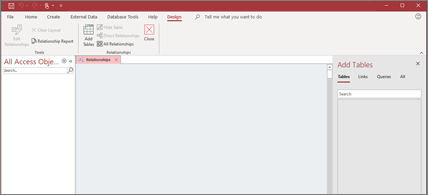
Přidávejte tabulky menším počtem kliknutí
V podokně úloh Přidat tabulky, které zůstává otevřené při práci, můžete přidávat tabulky k relacím a dotazům.
Chcete mít nové funkce jako první?
Staňte se Microsoft 365 programu Insider a budete první, kdo uvidí nové funkce a řekne nám, co si myslíte.
Připojte se k účastníkům programu Microsoft 365 Insider ještě dnes

Další informace o verzích
Kdy získám nové funkce? Nové Microsoft 365 funkce se někdy za určitou dobu zavádějí pro všechny předplatitele.
Úplný seznam všech aktualizací Získejte informace o všech verzích kanálů pro Microsoft 365 klientské aplikace.
Nové pro uživatele bez předplatného Nejste předplatitelem Microsoft 365, ale používáte Access 2021, Access 2019 nebo Access 2016? Podívejte se, co je dostupné ve vaší verzi.
Co je nového v Accessu 2021? Co je nového v Accessu 2019? Co je nového v Office 2016?
Nejnovější aktualizace pro Access
Microsoft 365 Nyní se můžete těšit z nových webových stránek vyhrazených pouze pro účastníky programu Insider. Přejděte na stránku Poznámky k verzi pro účastníky programu Microsoft 365 Insider a zjistěte všechny nejnovější opravy a funkce, které jsou pro vás dnes dostupné.
Rychlejší a s ještě více funkcemi
Zaregistrujte se do programu Microsoft 365 Insider a získejte přístup k nejnovějším funkcím ještě dříve.
Připojte se k účastníkům programu Microsoft 365 Insider ještě dnes
Květen 2019
Zjistěte, jaké novinky přináší květnová aktualizace – verze 1905 (build 11629.20196).
Plynulé přepínání
Nový správce účtů zobrazuje všechny vaše Microsoft 365 pracovní a osobní účty na jednom místě. Přepínání mezi nimi ještě nikdy nebylo jednodušší.
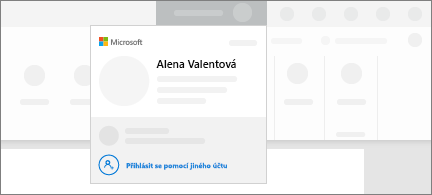
Březen 2019
Podívejte se na novinky v aktualizaci funkcí z března, verze 1903 (build 11425.20202).
Neustálý přehled o databázových objektech
Aktivní karta je zřetelně vidět a snadno můžete karty přetahovat a jedním kliknutím zavírat databázové objekty.
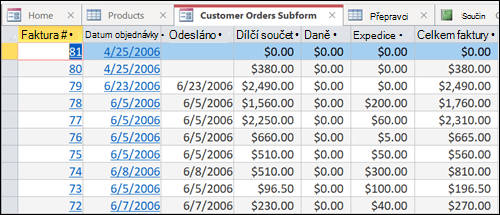
Leden 2019
Tady jsou novinky ve verzi 1901 (11231.20130), aktualizaci funkcí z ledna.
Pro víc místa použijte Lupu
Zvětšete nebo zmenšete písmo. Pro Lupu stiskněte kombinaci kláves Shift + F2.